


Ha besorolási szintet ad meg képekhez, akkor a magasabb besorolású elemek nagyobb eséllyel jelennek meg automatikusan az ajánlott elemek között.
 Fontos
FontosBesorolási szintek csak a képelemzéses mappákba mentett képeknél állíthatók be. A képelemzésre kijelölt mappák beállításával kapcsolatban lásd a „Képelemzési beállítások (Image Analysis Settings) lap” című témakört.
Ha beállított besorolási szintet, attól még nem biztos, hogy elsőként fog szerepelni az elem a képelemzés eredményétől függően.
Kattintson a jobb gombbal arra a képre, amelyiknek besorolási szintet szeretne adni, majd válassza a Besorolás szintje (Favorite Level) lehetőséget.
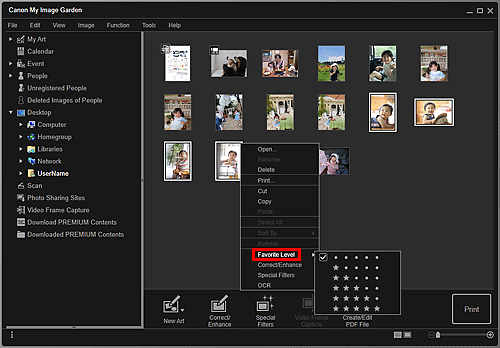
 Megjegyzés
MegjegyzésVálasszon ki több képet, majd kattintson jobb gombbal ugyanolyan besorolási szint egyszeri megadásához.
Ha egy személyt választ az Emberek (People) nézetben, vagy ha egy dátumot választ a Havi néz. (Month View) nézetre állított Naptár (Calendar) nézetben, akkor megadhatja a besorolási szintet a kiválasztott személyhez vagy dátumhoz bejegyzett összes képre.
Besorolási szintek adása.
Állítsa be a  (Csillagok) számát attól függően, hogy mennyire tetszik Önnek a kép.
(Csillagok) számát attól függően, hogy mennyire tetszik Önnek a kép.
Hat besorolási szint adható. Minél több a csillag, annál nagyobb a besorolási szint.
 Megjegyzés
MegjegyzésÚgy is megadhatja a besorolási szintet, hogy kiválaszt egy képet, majd a Kép (Image) menüből a Besorolás szintje (Favorite Level) lehetőséget választja.
 Fontos
FontosHa az egyik kép fájlneve megváltozik vagy áthelyezi a képet, akkor a besorolási szintre vonatkozó bejegyzett információk elveszhetnek.
Ha besorolási szintekkel rendelkező képeket másol, akkor a besorolási szintek elvesznek.
A lap tetejére |